win11程序和功能怎么打开 Win11程序和功能快速打开教程
更新时间:2024-11-20 11:48:45作者:jiang
Win11程序和功能是操作系统中的一个重要部分,通过它可以快速访问系统的各个功能和设置选项,想要打开Win11程序和功能,可以通过快捷键Win + X来实现,或者在任务栏上右键点击开始按钮,选择程序和功能选项即可打开。在Win11中,程序和功能的快速打开使得用户可以更方便地管理和调整系统的各项设置。
1、首先,按键盘上的 Win 键,或点击任务栏上的开始图标;

2、然后,找到并点击所有应用下的设置;
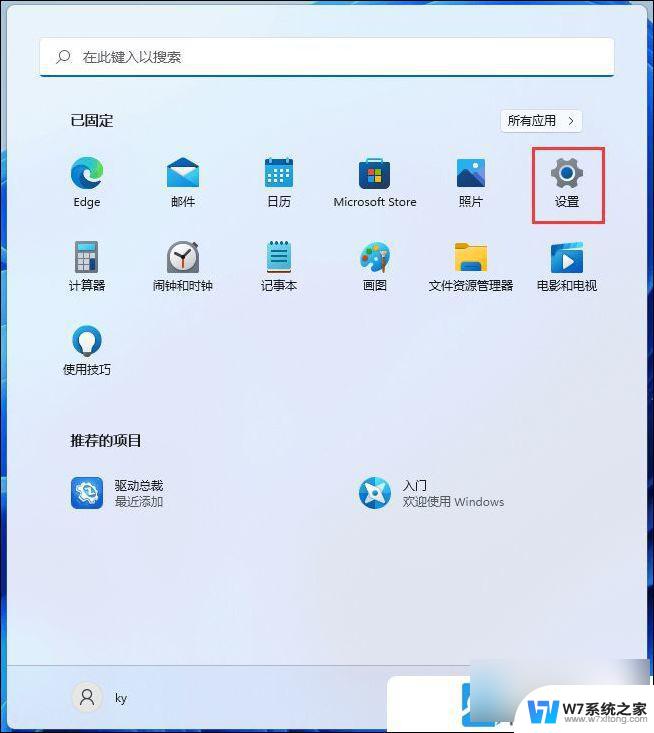
3、设置窗口,左侧边栏。点击Windows 更新,右侧点击更多选项下的更新历史记录;

4、接着,在相关设置下,点击卸载更新;

5、已安装更新窗口,点击地址栏上的程序和功能;

当然,也可以在控制面板的程序中,打开程序和功能。
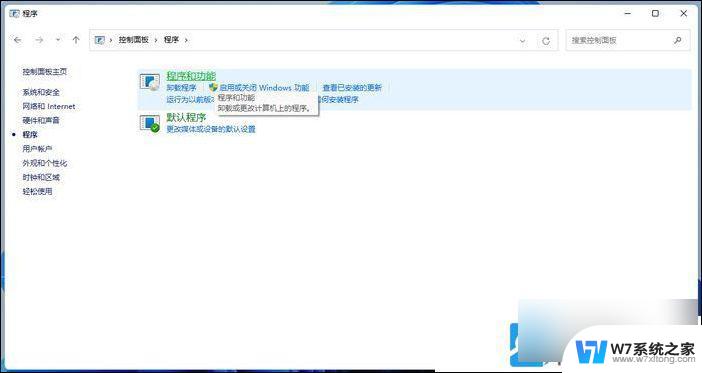
以上就是win11程序和功能怎么打开的全部内容,有需要的用户就可以根据小编的步骤进行操作了,希望能够对大家有所帮助。
win11程序和功能怎么打开 Win11程序和功能快速打开教程相关教程
-
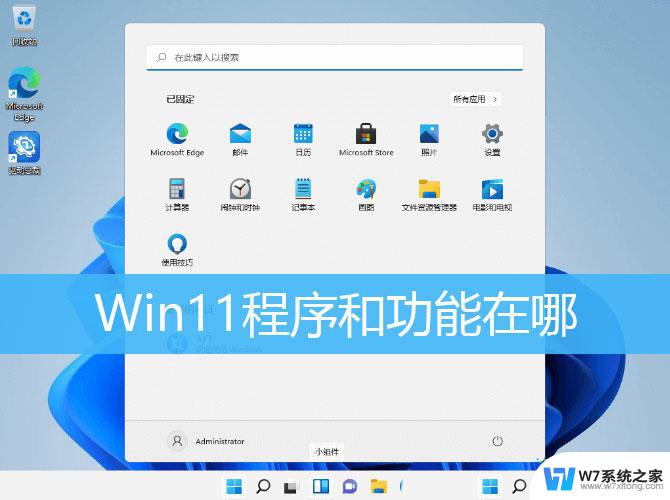 win11打开的程序 Win11如何快速打开程序和功能
win11打开的程序 Win11如何快速打开程序和功能2024-11-21
-
 win11在哪里打开软件 Win11快速打开程序和功能
win11在哪里打开软件 Win11快速打开程序和功能2025-01-17
-
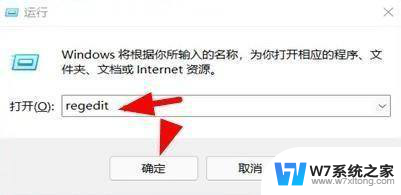 win11显卡3d加速怎么开 Win11开启3d加速功能教程
win11显卡3d加速怎么开 Win11开启3d加速功能教程2024-04-19
-
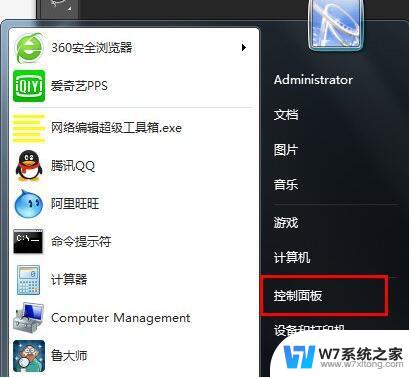 win11双击应用打不开 win11应用程序打开没反应怎么解决
win11双击应用打不开 win11应用程序打开没反应怎么解决2024-03-03
- win11关闭什么程序 Win11的这些功能不要轻易启用
- win11键盘功能设置 Win11设置键盘按键功能教程
- win11无线投屏哪里设置 Win11无线投屏功能开启教程
- win11打开网络和internet设置 Win11如何快速打开Internet选项设置
- win11打开存储就闪退怎么解决 Win11照片程序闪退解决技巧
- win11怎么删除打印机驱动程序 Win11打印机驱动删除技巧
- win11怎么把开始为何在左边 Win11开始菜单怎么调整到左边
- 手机投屏win11笔记本电脑怎么设置 手机电脑投屏连接教程
- win11比win10大多少g Win11系统相比Win10占用内存少吗
- windows11wlan不见了 Win11电脑wifi连接图标消失了怎么办
- win11任务栏怎么永不合并 win11任务栏怎么调整不合并
- win11如何修改鼠标光标 word光标设置方法
win11系统教程推荐
- 1 电脑麦克风怎么打开win11 Win11麦克风权限开启方法
- 2 win11如何设置文件后缀 win11文件后缀修改方法
- 3 指纹录入失败 win11 荣耀50指纹录入失败怎么办
- 4 win11防火墙拦截 Win11 24H2版内存隔离功能如何开启
- 5 如何关闭win11的防火墙和杀毒软件 win11如何关闭防火墙和杀毒软件
- 6 win11显示 任务栏右边 Win11任务栏靠右对齐的方法
- 7 win11不显示视频预览图 Win11 24H2升级后图片无法打开怎么办
- 8 win11禁止系统隔离危险文件 Win11 24H2版内存隔离功能开启步骤
- 9 win11右键怎么设置多几个选项 Win11右键菜单默认显示更多选项怎么自定义设置
- 10 win11电脑设置共享 Win11文件夹共享设置教程